В этом руководстве мы покажем вам шаги по установке ПЗУ Pixel Experience GSI на базе Android 13 на ваше устройство. Пользовательские ПЗУ дают вам идеальный способ вырваться из оков стандартной экосистемы и приветствуют множество вкусностей и совершенно новый пользовательский интерфейс / UX на вашем устройстве. Однако, как бы прискорбно это ни звучало, не каждому устройству повезло получить собственное ПЗУ. Что ж, если ваше устройство также попадает в эту скобку, не волнуйтесь.
Вот тут-то и появляется общий образ системы. Каждое устройство с Android 8.0 и выше совместимо с Project Treble, а это, в свою очередь, делает ваше устройство совместимым с GSI. В результате теперь вы можете приветствовать множество ПЗУ от многочисленных разработчиков, включая очень популярный пользовательский интерфейс Pixel. Итак, без лишних слов, давайте начнем с шагов по установке ПЗУ Pixel Experience GSI на базе Android 13 на ваше устройство.
Как установить Pixel Experience Android 13 GSI ROM на любой Android
![]()
Прежде чем начать, сделайте резервную копию всех данных на вашем устройстве. Droidwin и его участники не будут нести ответственность в случае термоядерной войны, если ваш будильник не разбудит вас, или если что-то случится с вашим устройством и данными, выполнив следующие шаги.
Программы для Windows, мобильные приложения, игры – ВСЁ БЕСПЛАТНО, в нашем закрытом телеграмм канале – Подписывайтесь:)
- Для начала разблокируйте загрузчик на Android-устройстве.
- Затем установите Приложение для проверки высоких частот и проверьте результаты в разделе «Архитектура ЦП».

- Теперь скачайте и установите Приложение Шизуку из Плей Маркета.
- Затем запустите его и нажмите «Сопряжение»> «Параметры разработчика».

- Теперь включите переключатель рядом с Wireless Debugging.
- Затем установите флажок Всегда разрешать в этой сети и нажмите Разрешить.

- Теперь вернитесь в приложение и нажмите «Сопряжение устройства с кодом сопряжения».
- Теперь вы получите шестизначный код, а также приглашение от Шизуку ввести этот код.

- Поэтому введите код в этом приглашении и нажмите Enter. Теперь вы должны получить сообщение Paring Successful.
- Теперь вернитесь на главный экран приложения и нажмите «Пуск». Теперь он запустит службу и уведомит вас об этом.
- Чтобы проверить, убедитесь, что вы получаете сообщение «Shizuka работает» на своей домашней странице.

- Теперь загрузите и установите приложение DSU Loader. с Гитхаба.
- Затем запустите DSU Loader, вы получите приглашение Shizuku, нажмите «Разрешить».
- Теперь загрузите Pixel Experience GSI для своего устройства отсюда: ССЫЛКА ДЛЯ СКАЧИВАНИЯ
- Обязательно загрузите GSI, соответствующий архитектуре вашего процессора. [see STEP 2 above].
- Затем создайте новую папку во внутреннем хранилище, назовите ее GSI и поместите туда скачанный GSI ROM.

- Теперь вернитесь в приложение DSU Loader. Теперь вы получите сообщение «Отсутствует разрешение», нажмите «Предоставить».

- После этого нажмите «Выбрать файл для установки». Затем перейдите к загруженному GSI ROM и выберите его.
- По умолчанию GSI ROM будет иметь раздел данных размером 2 ГБ. Если вы хотите расширить его, то включите переключатель рядом с Размером пользовательских данных и введите нужное значение в гигабайтах.

- Хотя вы можете предоставить ему столько места для хранения, сколько хотите [the more the better]однако некоторые устройства Android ограничивают объем хранилища до 40 % от общего объема хранилища.
- Как только это будет сделано [Image Size should be left untouched]нажмите «Установить» > «Продолжить».

- Теперь вы получите приглашение, нажмите «Разрешить однократный доступ» и нажмите «Повторить попытку». Теперь начнется мигание, и это может занять несколько минут.

- После этого просто перезагрузите устройство. Теперь ваше устройство перезагрузится на только что установленный GSI. Настройте его по своему усмотрению и установите приложения по вашему выбору.
- Как только вы закончите использовать ПЗУ GSI, просто перезагрузите компьютер, и вы вернетесь к стандартному ПЗУ. Чтобы снова вернуться к GSI ROM, просто выполните еще один перезапуск!

- Доступ ко всем файлам, приложениям и данным, хранящимся в разделе данных GSI, возможен только при загрузке с ПЗУ GSI. Не удалось получить к нему доступ со стокового ПЗУ. [and vice versa].
- Кроме того, если вы хотите, чтобы ваше устройство всегда загружалось с GSI ROM [Pixel Experience] вместо базовой прошивки, ознакомьтесь с приведенными здесь инструкциями.
Вот и все. Это были шаги по установке последней версии Pixel Experience GSI ROM на базе Android 13 на ваше устройство Android. Если у вас есть какие-либо вопросы относительно вышеупомянутых шагов, сообщите нам об этом в комментариях. Мы вернемся к вам с решением в ближайшее время.
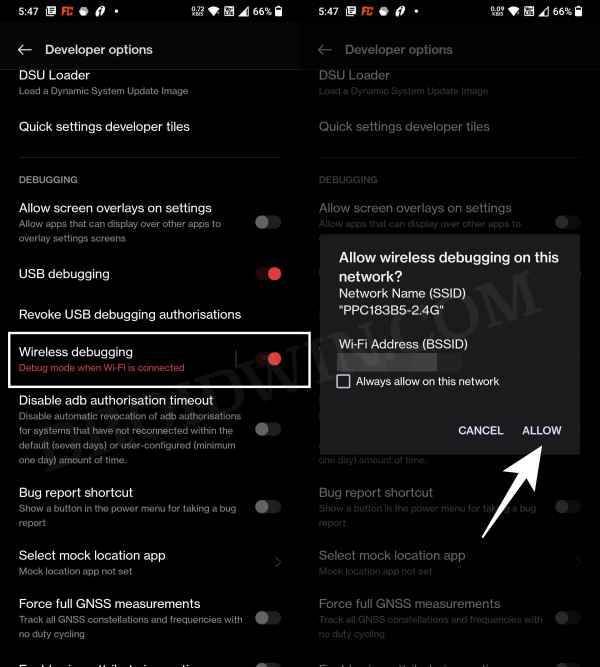
Добавить комментарий
Для отправки комментария вам необходимо авторизоваться.